Як працювати з компонентами в Delphi XE
З компонентів, як з кубиків, збирається вся візуальна (і не тільки) частина програми.
Щоб встановити компонент на формі, просто двічі клацніть на його значку в палітрі компонентів. Він з'явиться в центрі форми з встановленими за замовчуванням розмірами (і іншими властивостями). Його легко перемістити на будь-яке місце, взявшись за нього мишкою. Розміри візуальних компонентів можна змінити, потягнувши за один з «вузликів», що з'являються по контуру компонента під час його підсвічування:
Вид курсору змінюється, коли він знаходиться на габаритному вузлику компонента, тепер можна перемістити його вліво або вправо (а також вгору-вниз), змінюючи тим самим ширину компонента
Аналогічно встановлюються компоненти і на інший контейнер, наприклад, компонент TPanel. Досить виділити контейнер і двічі клацнути на значку компонента. Інший спосіб «розселення» компонентів такий: виділіть значок компонента в палітрі, клацнувши на ньому, а потім в потрібному місці форми (або іншого контейнера) натисніть ліву кнопку мишки і розтягуйте рамку компонента до потрібних розмірів. Як тільки ви відпустите Мишкіна кнопку, компонент з'явиться на формі з заданими розмірами (якщо ви полінуйтеся «тягнутися» за формою, то розміри компонента будуть встановлені за замовчуванням).
Щоб встановити на формі кілька однакових компонентів, є два способи.
- Двічі клацайте по значку компонента в палітрі компонентів. В цьому випадку всі компоненти будуть з'являтися в середині форми, перекриваючи один одного.
- Натисніть Shift, а потім виділіть компонент в палітрі (клацніть на ньому). Навколо значка виникне синя рамка. Тепер клацайте мишкою в потрібному місці форми. З кожним клацанням на контейнері буде з'являтися новий компонент. Щоб припинити цей чарівний процес, виберіть інший компонент або натисніть стрілку зліва від значків компонентів.
Зняти виділення з компонента можна, натиснувши кнопку DeselectthecurrentToolPaletteitem.
На формі є сітка з точок - для більш точної установки компонентів
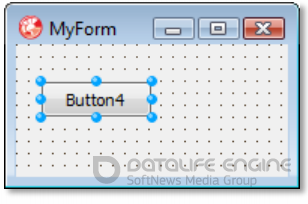
Розміри сітки і прив'язку до неї ви можете задати в діалоговому вікні Op tions
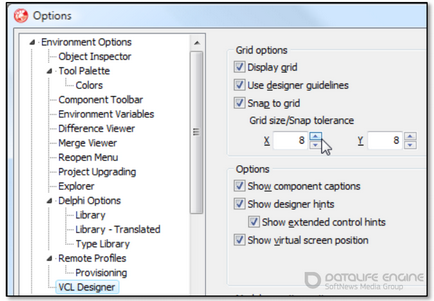
Воно з'являється після виконання команди Головного меню Tools> Options.
Якщо прив'язка до сітки включена (встановлений прапорець Snap to grid), то при переміщенні компонентів мишкою вони будуть вирівнюватися по вузликах сітки. Оптимальні розміри сітки - 4 х 4 пікселя.
Для завдання точних розмірів і координат компонента користуйтеся Інспектором об'єктів.